什麼是惡意軟體 HackTool:Win32/Keygen?如何去除?

您是否掃描過您的設備並發現它感染了 HackTool:Win32/Keygen?在您使用破解或金鑰產生器啟動進階軟體後,Windows Defender 可能會自動警告您有關此惡意軟體的存在。
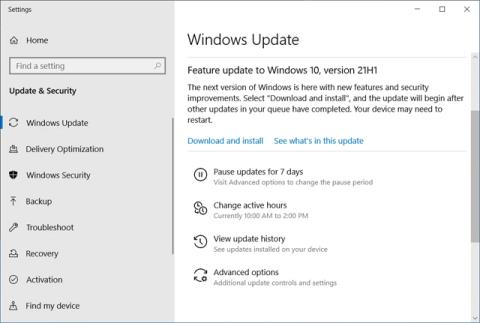
Microsoft 已發佈 Windows 10 21H1(2021 年 5 月更新),它作為 Windows Update 中的選用更新提供給使用 Windows 10 2004 或更高版本的使用者。
Windows 10 21H1功能更新是一個非常小的版本,沒有太多新功能。然而,它帶來了許多效能和安全性改進,有望改善作業系統的整體體驗。
微軟首先將 Windows 10 21H1 作為可選更新提供給“搜尋者”,即使用 Windows 10 2004 或更高版本的用戶,以手動檢查新更新。最初在較小的群體中進行測試後,微軟將向其他 Windows 10 用戶提供該功能。
若要安裝 Windows 10 21H1 功能更新,請按一下「開始」功能表 -> 設定 -> 更新與安全性 -> 檢查更新。 Windows 10 將執行快速檢查並列出Windows 10 版本 21H1 選項的功能更新,您可以透過點擊「立即下載並安裝」連結來安裝。
如果您尚未收到更新通知,但仍想將Windows 10 更新至此最新版本,請按照 Quantrimang 的說明進行操作。
此功能更新是作為 Windows 10 2004 和 Windows 10 20H2 的支援包推出,使這些版本只需重新啟動即可快速更新。
對於舊版本的 Windows 10,系統會要求您安裝完整更新,這將需要更長的時間。
如果您檢查更新但未提供 Windows 10 21H1,請耐心等待,因為它可能正在「傳輸」到您的電腦。
Windows 使用者也可以使用 Windows 10 Media Creation 工具升級到新版本或建立 ISO 來乾淨地安裝 Windows 10 21H1。
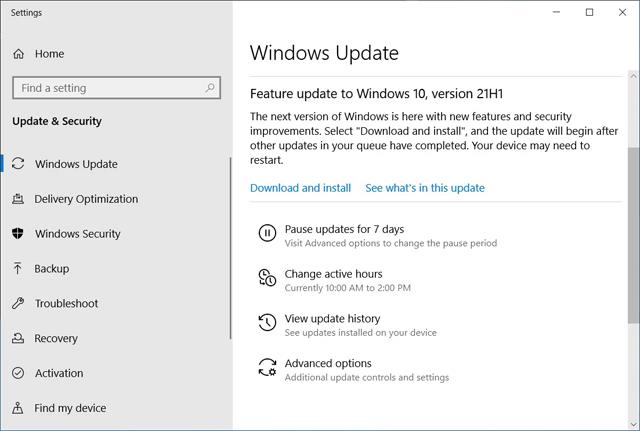
Windows 10 21H1 中的新功能
雖然現在是 Windows 10 的新版本,但 Windows 10 21H1 並不是一個非常令人興奮的更新,擁有許多新功能。
相反,它作為服務包發布,修復錯誤並包括對現有功能的效能改進。
Windows 10 21H1中的所有新功能都是針對企業用戶和遠端工作的使用者。
新功能:
不過,微軟現在正在使用 Microsoft Store 的更新或新的 Windows 功能體驗套件來在常規更新計劃之外更新 Windows 10 程式和服務。
這些更新將使 Microsoft 能夠快速為 Windows 終端機、記事本、Windows 10 開始功能表、XBOX、Windows 截圖工具和適用於 Linux 的 Windows 子系統等程式引入新功能。
某些功能已不再開發
隨著 Windows 10 21H1 的發布,微軟從作業系統中刪除了以下特性和功能。
Microsoft 也宣布他們不再使用個人化漫遊和 Windows Management Instrumentation 命令列 (WMIC) 工具。
這種個人化漫遊和個人化 WMIC 工具仍然可用,但將被 Microsoft 逐步淘汰。
您是否掃描過您的設備並發現它感染了 HackTool:Win32/Keygen?在您使用破解或金鑰產生器啟動進階軟體後,Windows Defender 可能會自動警告您有關此惡意軟體的存在。
探索如何在Windows 10上建立和管理還原點,這是一項有效的系統保護功能,可以讓您快速還原系統至先前狀態。
您可以使用以下 15 種方法輕鬆在 Windows 10 中開啟<strong>裝置管理員</strong>,包括使用命令、捷徑和搜尋。
很多人不知道如何快速顯示桌面,只好將各個視窗一一最小化。這種方法對於用戶來說非常耗時且令人沮喪。因此,本文將向您介紹Windows中快速顯示桌面的十種超快速方法。
Windows Repair 是一款有效的 Windows 錯誤修復工具,幫助使用者修復與 Internet Explorer、Windows Update 和其他重要程式相關的錯誤。
您可以使用檔案總管選項來變更檔案和資料夾的工作方式並控制顯示。掌握如何在 Windows 10 中開啟資料夾選項的多種方法。
刪除不使用的使用者帳戶可以顯著釋放記憶體空間,並讓您的電腦運行得更流暢。了解如何刪除 Windows 10 使用者帳戶的最佳方法。
使用 bootsect 命令能夠輕鬆修復磁碟區引導程式碼錯誤,確保系統正常啟動,避免 hal.dll 錯誤及其他啟動問題。
存檔應用程式是一項功能,可以自動卸載您很少使用的應用程序,同時保留其關聯的檔案和設定。了解如何有效利用 Windows 11 中的存檔應用程式功能。
要啟用虛擬化,您必須先進入 BIOS 並從 BIOS 設定中啟用虛擬化,這將顯著提升在 BlueStacks 5 上的效能和遊戲體驗。








